电脑怎么样重装系统?重装系统win10教程【图文】

许多小白用户在使用电脑的过程中,难免会遇到各种故障问题,如系统运行缓慢、频繁死机、蓝屏报错等。面对这些问题时,他们往往感到束手无策,不知道如何通过重装系统来解决。这里,我们带来一键重装系统的方法,无需专业知识,全程傻瓜式操作,帮助用户快速完成系统重装。

一、准备工具
通过官网下载在线电脑重装系统软件
二、注意事项
1、在重装系统前,需提前退出杀毒软件和防火墙,防止安全软件拦截或删除安装文件,导致重装失败。
2、重装系统会格式化系统盘(通常是C盘),需提前备份重要数据,防止丢失。
3、在线重装需下载系统镜像和驱动文件,全程保持网络连接正常,避免中断导致安装失败或文件损坏。
三、win10一键安装系统过程
1、在软件主界面点击“立即重装”按钮,进入系统重装页面。
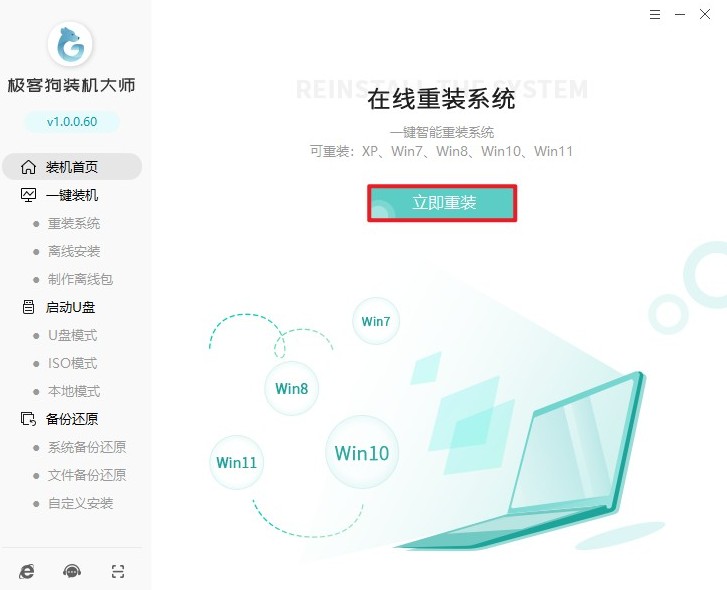
2、选择合适Windows 10版本,普通用户可直接确认推荐版本,无需手动选择。
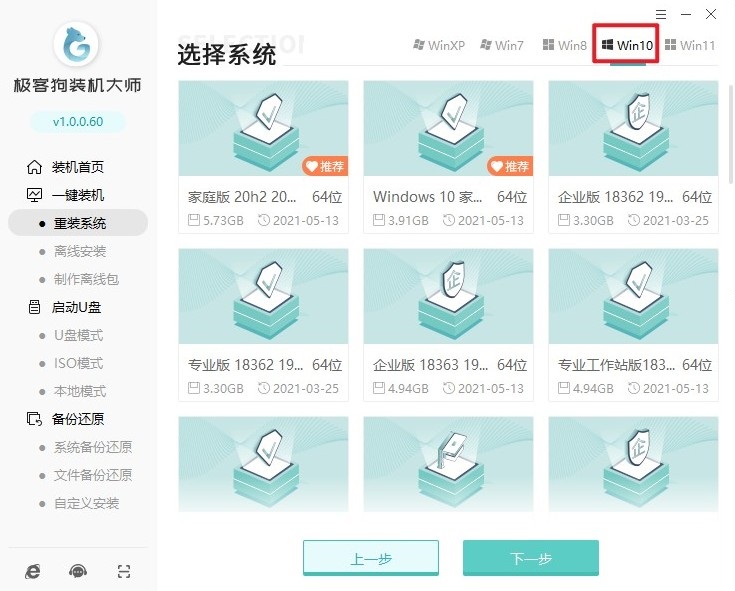
3、勾选的软件会在系统安装后自动安装。
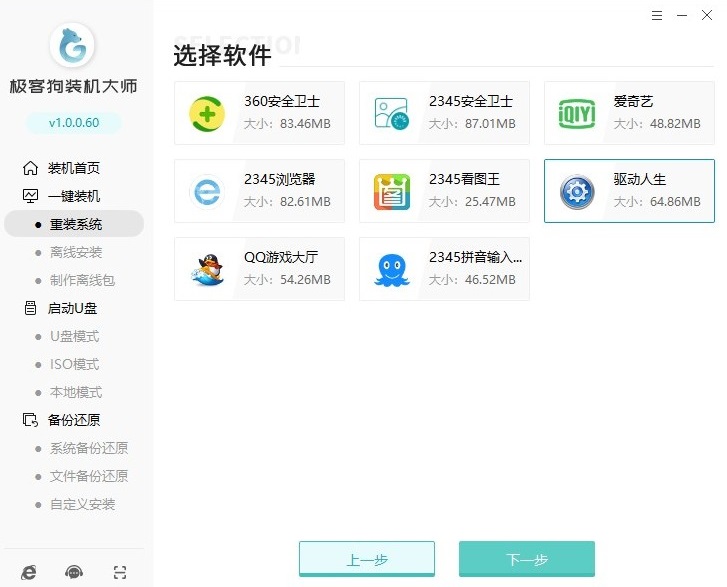
4、避免重装系统导致重要数据丢失,请提前备份重要文件。
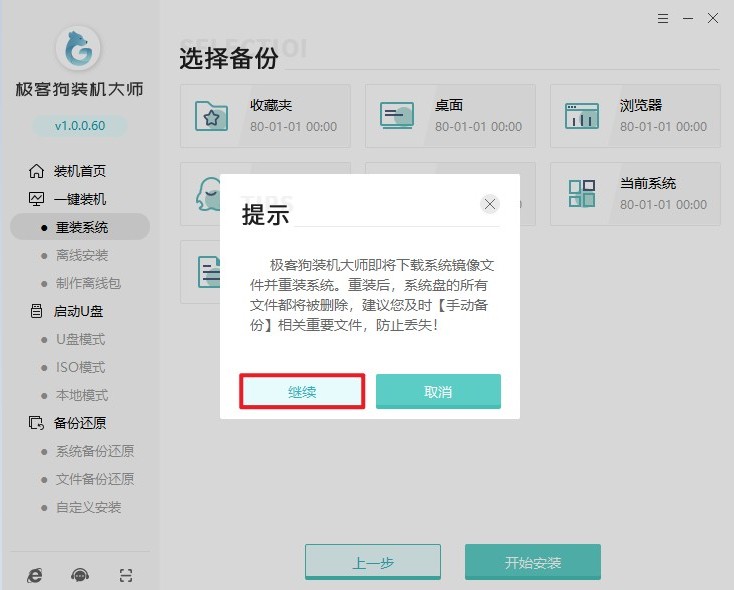
5、确认无误,点击“开始安装”。下载过程中保持网络稳定,避免中断导致镜像损坏。
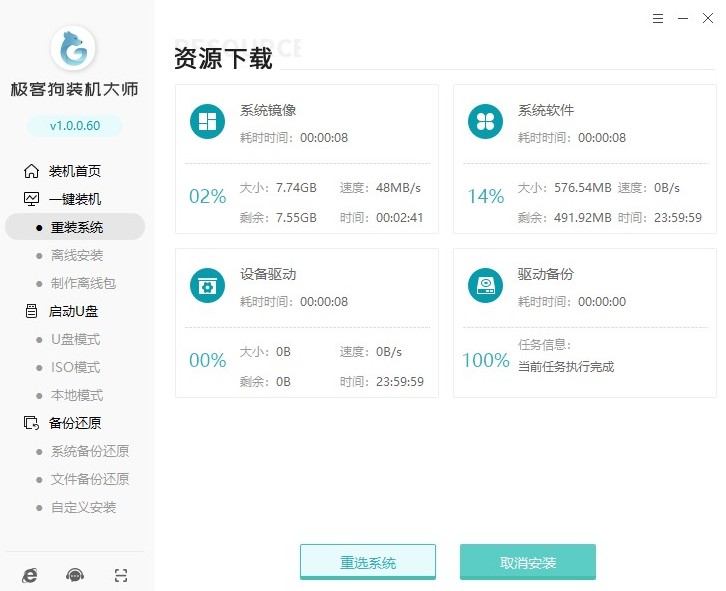
6、部署完毕提示重启时,点击“立即重启”按钮。
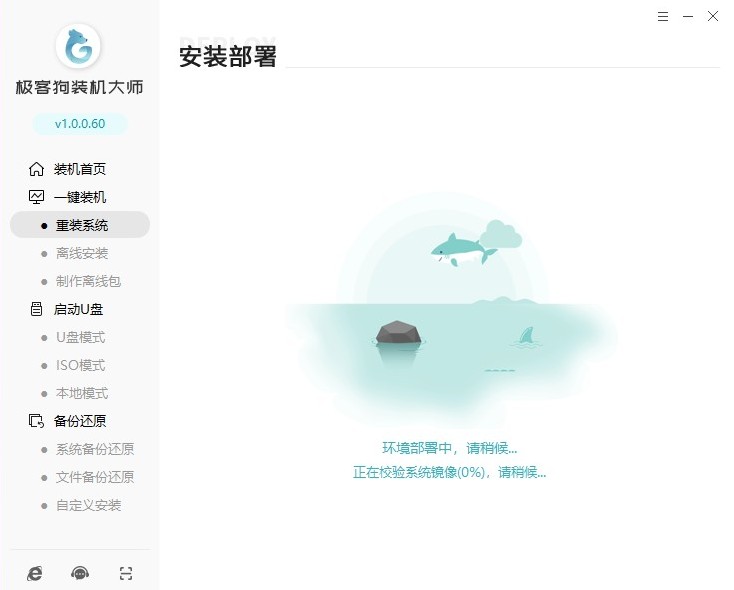
7、选择GeekDog PE环境进入。
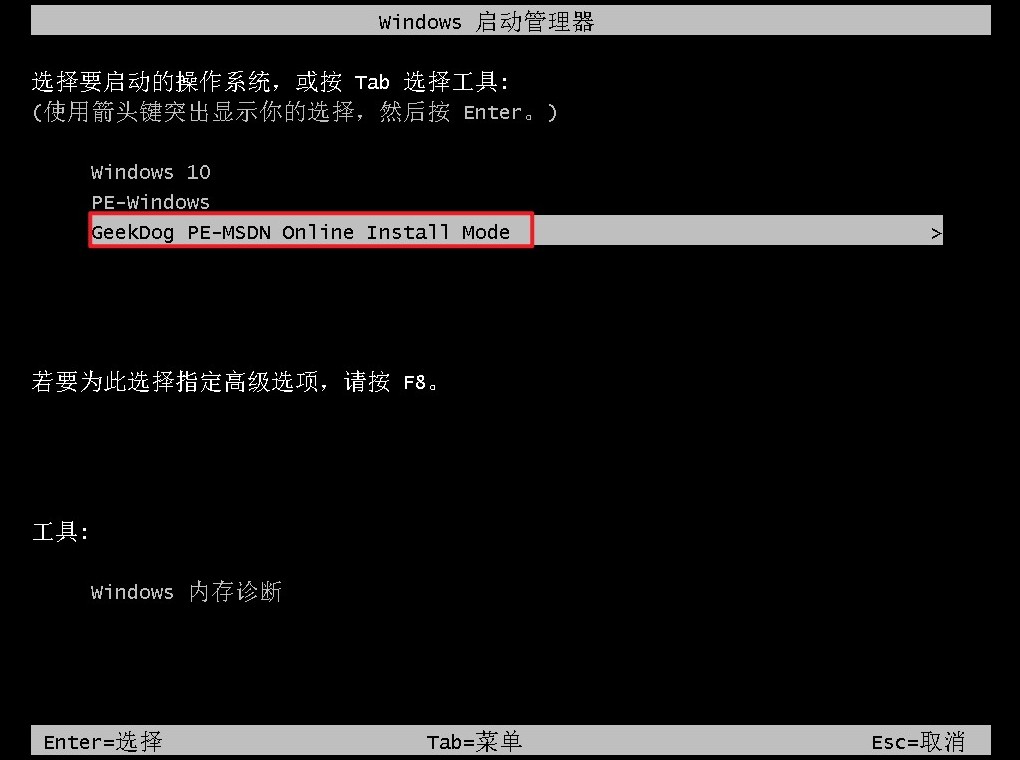
8、软件开始自动安装系统,无需手动操作,耐心等即可。
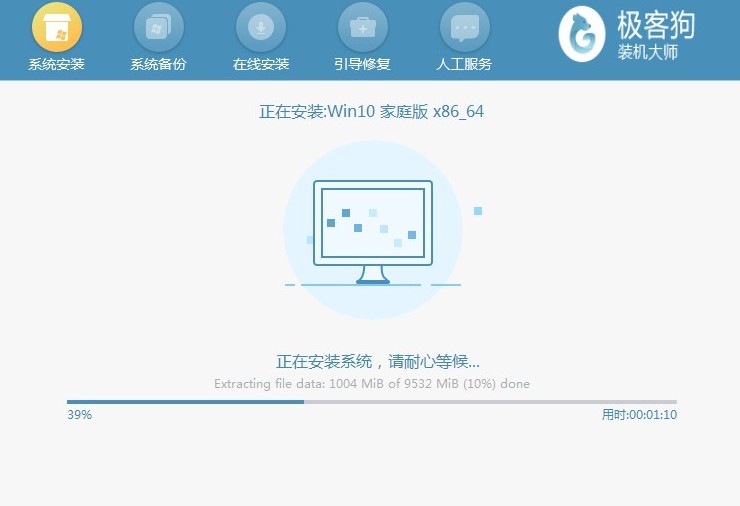
9、Win10安装成功后电脑自动重启,重启后即进入崭新的系统桌面。
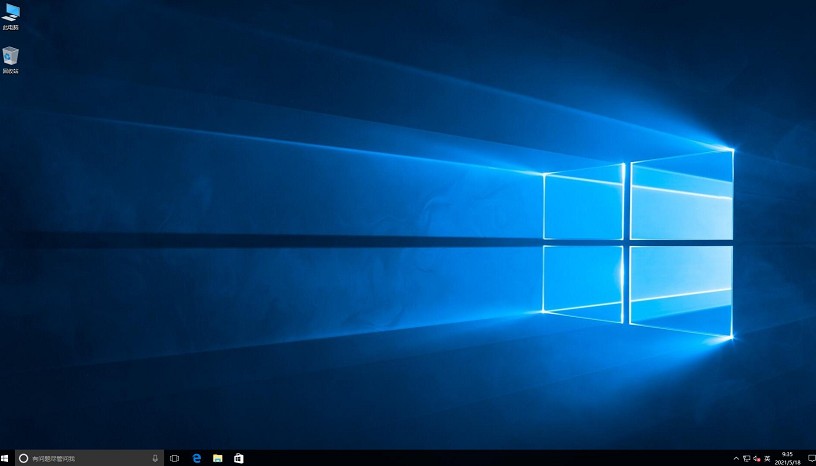
以上是,重装系统win10教程【图文】。本文特别带来了一键重装系统的方法。这种方法无需专业知识,全程傻瓜式操作,只需简单几步点击,就能快速完成系统重装,让电脑焕然一新,恢复最佳性能。无论是系统崩溃还是病毒侵袭,一键重装都能帮你轻松搞定。
原文链接:https://www.jikegou.net/cjwt/6209.html 转载请标明
极客狗装机大师,系统重装即刻简单
一键重装,备份还原,安全纯净,兼容所有

